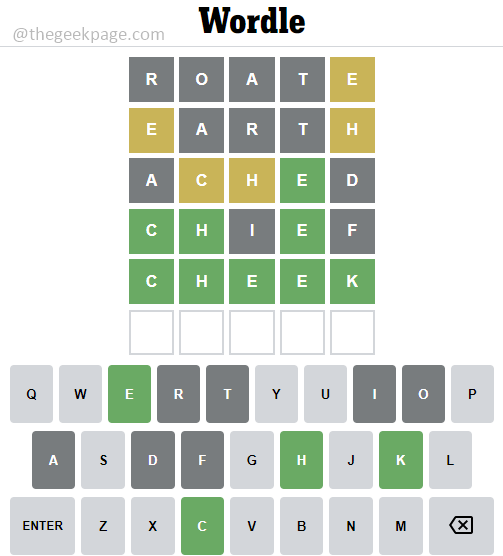ვერ შეძლებთ თქვენს კოლეგებთან დაკავშირებას Microsoft Teams– ის გამოყენებით? Microsoft Teams, ვიდეო საკონფერენციო მრავალფუნქციური ბიზნეს საკომუნიკაციო პროგრამა, რომელიც ფართოდ გამოიყენება მთელ მსოფლიოში. ყველა სხვა აპლიკაციის მსგავსად, Microsoft Teams– მა შეიძლება გათიშოს თქვენი კავშირი და აჩვენოს ეს შემაშფოთებელი შეცდომაკვლავ უკავშირდება დისტანციურ მოწყობილობებს. ზარი ჯერ მიუწვდომელია“. არ ინერვიულო. მიჰყევით ამ მარტივ გამოსწორებებს, ამ პრობლემის გადასაჭრელად.
სამუშაოები –
1. უპირველეს ყოვლისა, შეამოწმეთ კავშირი თქვენს კომპიუტერთან. თუ დისტანციურ ვირტუალურ სამუშაო მაგიდას იყენებთ, შეამოწმეთ კავშირის პარამეტრები იქ.
2. გამორთეთ ნებისმიერი მესამე მხარის ანტივირუსი თქვენს კომპიუტერში.
დაფიქსირება 1 - ჯგუფის პოლიტიკის შესწორება
არსებობს GPO წესები, რომელიც კრძალავს თქვენს ვირტუალურ სამუშაო მაგიდასთან კავშირის აკრძალვას.
1. თქვენ უნდა დააჭიროთ ვინდოუსის გასაღები + R გასაღებები ერთად.
2. Შემდეგ დაწერე "gpedit.msc”და დააჭირეთ ღილაკს”კარგი“.

3. ჯგუფის პოლიტიკის რედაქტორის გახსნის შემდეგ, გადადით ამ ადგილას -
კომპიუტერის კონფიგურაცია > ადმინისტრაციული შაბლონები > VMware View აგენტის კონფიგურაცია > VMware HTML5 თვისებები > VMware WebRTC გადამისამართების მახასიათებლები
4. შემდეგ, მარჯვენა მხარეს, ორჯერ დააწკაპუნეთ ზე "ჩართეთ მედიის ოპტიმიზაცია Microsoft- ის გუნდებისთვის”მისი შეცვლის პოლიტიკა.
5. Დააკლიკეთ "ჩართულია”პოლიტიკის პარამეტრების ჩასართავად.
6. ამის შემდეგ დააჭირეთ ღილაკს ”მიმართვა”და”კარგი”ცვლილებების შესანახად.
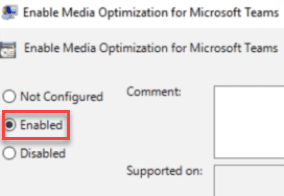
ეს საშუალებას მისცემს მედია ოპტიმიზაციას გუნდებისთვის ვირტუალურ სამუშაო მაგიდაზე, VDI– ებზე, მაგრამ თქვენი პირადი მოწყობილობა გავლენას არ ახდენს.
დახურეთ და განაახლეთ Microsoft გუნდები. შედით გუნდებში თქვენი რწმუნებათა სიგელების გამოყენებით და შეეცადეთ ისევ დაუკავშირდეთ.
ფიქსის 2 - რეესტრის რედაქტირება
თუ იყენებთ Windows 10 Home- ს ან ადგილობრივი ჯგუფის რედაქტორს დაბლოკილი აქვს თქვენი სისტემის ადმინისტრატორი, სცადეთ ეს გამოსავალი.
1. პირველ რიგში, დააწკაპუნეთ თაგუნას მარჯვენა ღილაკით ვინდოუსის ხატულა და დააჭირეთ ღილაკს "გაიქეცი“.
2. Run პანელში ჩამოწერეთ „რეგედიტი”და დააჭირეთ ღილაკს”კარგი“.

ᲨᲔᲜᲘᲨᲕᲜᲐ –
ნებისმიერი არასწორი ცვლილება რეესტრის რედაქტორში. ჩვენ გთხოვთ, გააკეთოთ სარეზერვო ასლი თქვენს კომპიუტერში.
რეგისტრაციის რედაქტორის გახსნის შემდეგ დააჭირეთ ღილაკს ”ფაილი“. შემდეგ დააჭირეთ ღილაკს ”ექსპორტი”თქვენს კომპიუტერში ახალი სარეზერვო ასლის შესაქმნელად.

3. რეესტრის გასაღებების სარეზერვო ასლის მიღების შემდეგ გადადით ამ ადგილას რეესტრის რედაქტორის ეკრანზე -
HKEY_LOCAL_MACHINE \ SOFTWARE \ პოლიტიკა \ VMware, Inc. \ VMware WebRTCRedir
4. მარჯვენა მხარეს, ორჯერ დააწკაპუნეთ ზე "გუნდები ჩართულია”მნიშვნელობის შეცვლა.
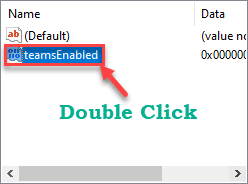
5. შემდეგ, დააყენეთ გასაღების მნიშვნელობა, როგორც „0“.
6. ამის შემდეგ დააჭირეთ ღილაკს ”კარგი”გასაღების შესანახად.
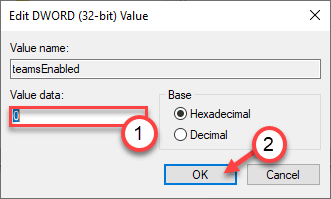
ამის შემდეგ, დახურეთ რეესტრის რედაქტორის ეკრანი. Რესტარტი შენი კომპიუტერი.
გარდა ამისა, შეეცადეთ გახსნათ Microsoft Teams და შეამოწმოთ, ისევ ხედავთ იგივე შეცდომის შეტყობინებას თუ არა.
ფიქსაცია 3 - გუნდების მედიის ოპტიმიზაციის ჩართვა
თუ იყენებთ VMware Horizon კლიენტს, არსებობს გუნდების ოპტიმიზაციის მეთოდი.
ნაბიჯი - წაშალეთ არსებული VMware Horizon
თავდაპირველად, წაშალეთ არსებული VMWare Horizon კლიენტი.
1. უბრალოდ დააჭირეთ მარჯვენა ღილაკს Windows- ის ხატულაზე და დააჭირეთ ღილაკს „გაიქეცი“.
2. Შემდეგ დაწერე "appwiz.cpl”Run ტერმინალში. ამის შემდეგ დააჭირეთ ღილაკს „შედი" გასაღები.

3. ახლა გადაახვიეთ ქვემოთ, რომ იპოვოთ „VMware Horizon Clienტ ”.
4. შემდეგ, დააწკაპუნეთ თაგუნით და დააჭირეთ ღილაკს ”წაშალეთ“.
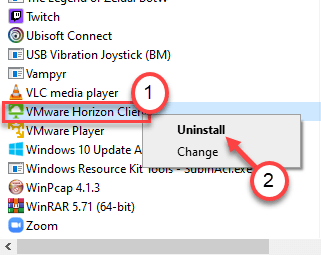
5. Დააკლიკეთ "წაშალეთ”თქვენი კომპიუტერიდან დეინსტალაციისთვის.
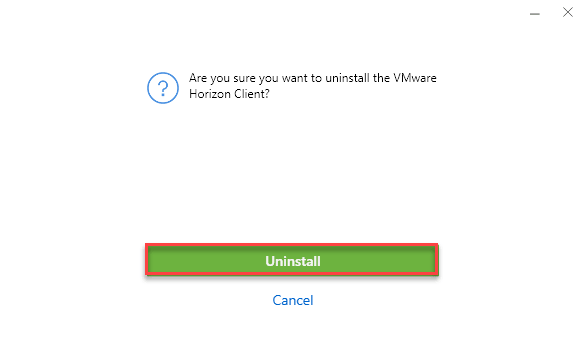
აპლიკაციის დეინსტალაციის შემდეგ, გადადით შემდეგ ეტაპზე.
ნაბიჯი 2 - ჩამოტვირთეთ და დააინსტალირეთ უახლესი VMWARE Horizon
1. გადასვლა VMware Horizon კლიენტი.
2. ამის შემდეგ დააჭირეთ ღილაკს ”Გადმოწერე ახლავე”კლიენტის უახლესი ვერსიის ჩამოტვირთვა.
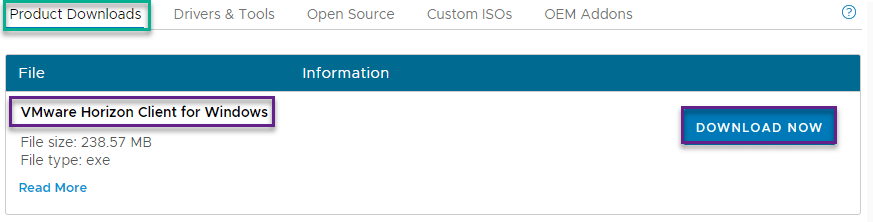
3. შემდეგ, ორჯერ დააწკაპუნეთ "VMware-Horizon-Client-2103-8.2.0-17759012”რომ დააყენოთ ინსტალერი თქვენს კომპიუტერში.
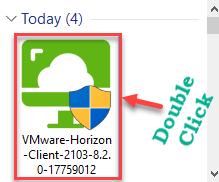
4. შემდეგ, დააჭირეთ ღილაკს ”ინსტალაციის მორგება“.
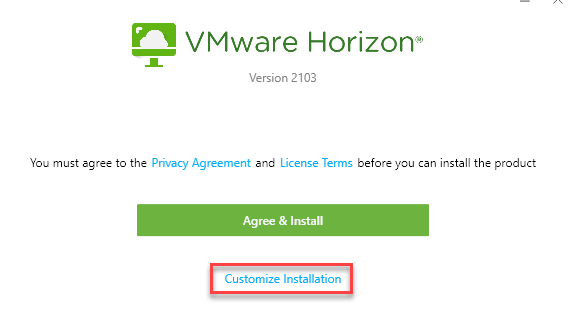
5. აქ დარწმუნდით, რომმედიის ოპტიმიზაცია Microsoft- ის გუნდებისთვის”არის შემოწმებულია.
6. ამის შემდეგ დააჭირეთ ღილაკს ”ვეთანხმები და დააინსტალირე”თქვენს კომპიუტერში დასაყენებლად.
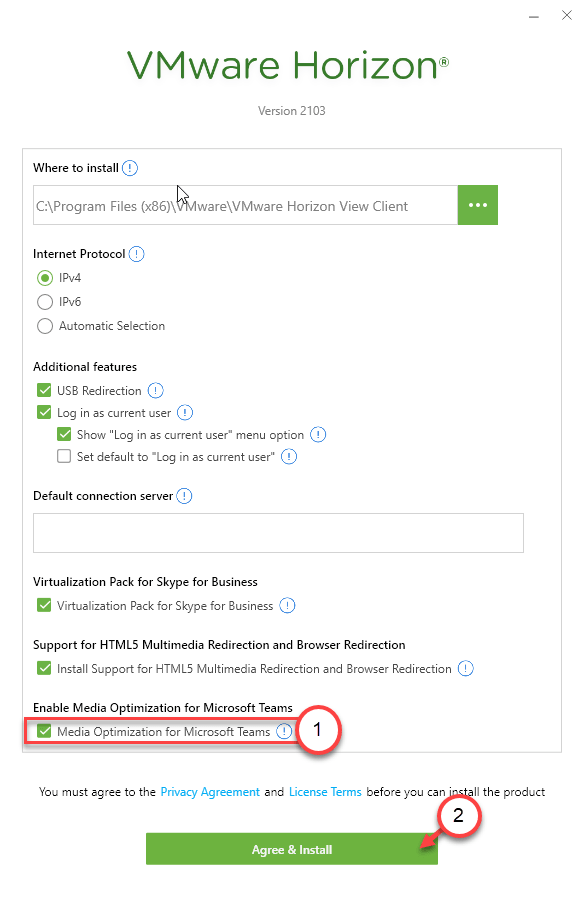
დაველოდოთ ინსტალაციის პროცესის დასრულებას.
7. ინსტალაციის პროცესის დასრულების შემდეგ, მიიღებთ მოთხოვნას თქვენი კომპიუტერის გადატვირთვის შესახებ.
8. Დააკლიკეთ "გადატვირთეთ ახლა”მოწყობილობის გადატვირთვისა და პროცესის დასასრულებლად.
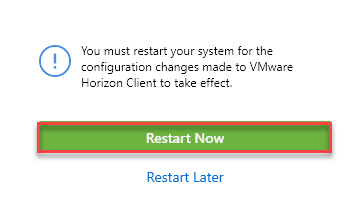
შედით თქვენს Microsoft გუნდებში თქვენი რწმუნებათა სიგელების გამოყენებით. შეეცადეთ დაიწყოთ ზარი.
თქვენი პრობლემა უნდა გადაწყდეს.
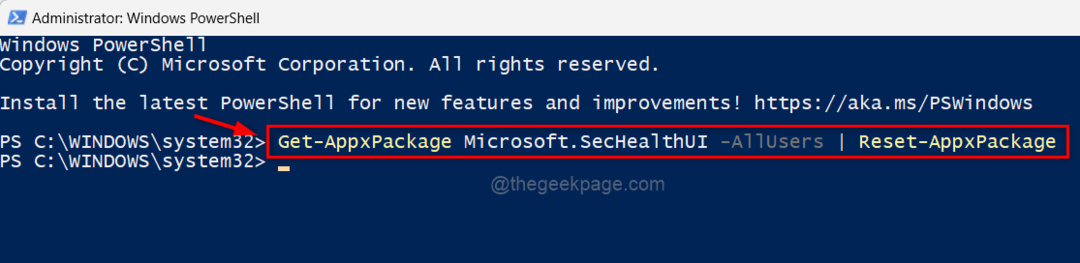
![შესწორება: Google Chrome-ის ძალიან ბევრი მოთხოვნის შეცდომა 429 [მოგვარებულია]](/f/2c985364eb8ff4d6bf145e7c3d3f0fd0.png?width=300&height=460)